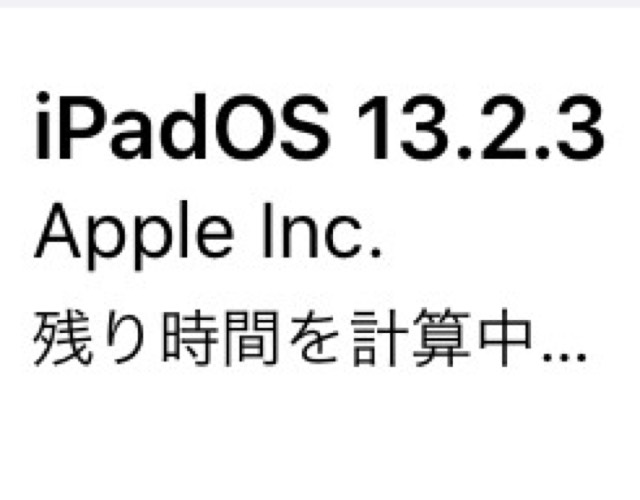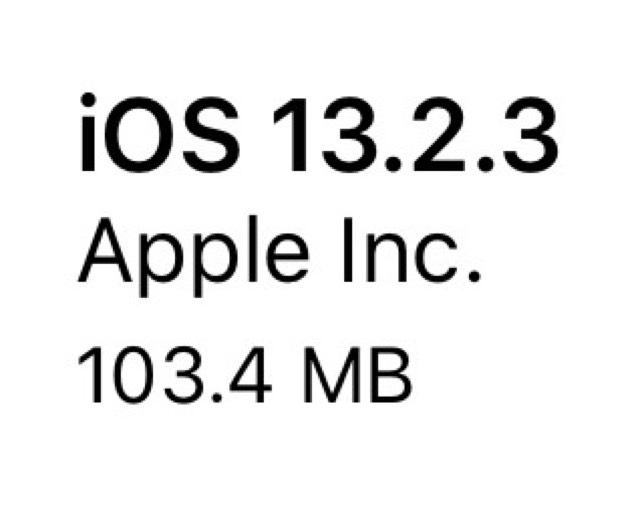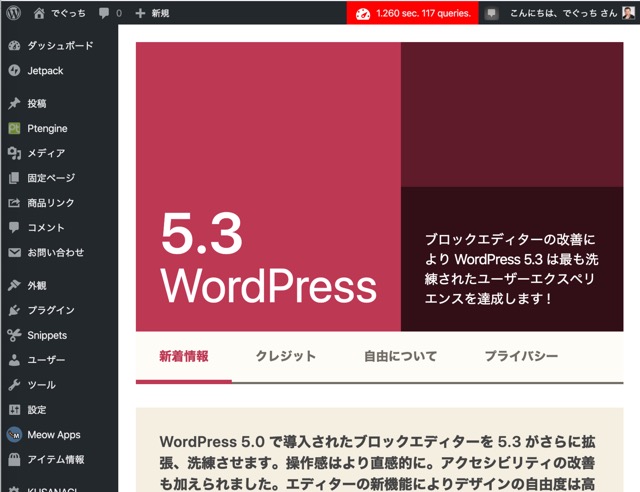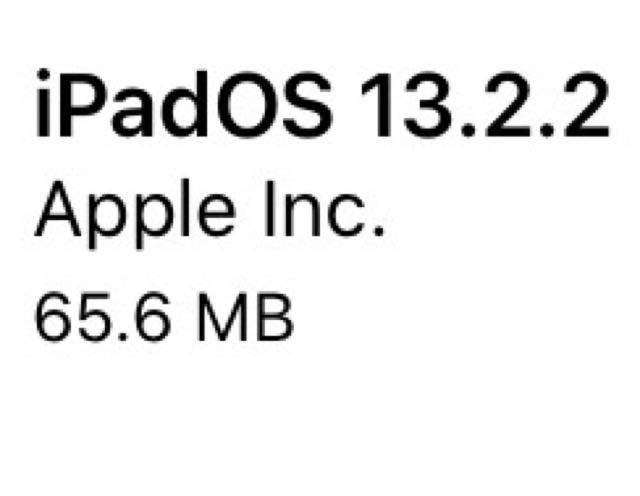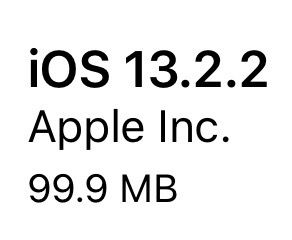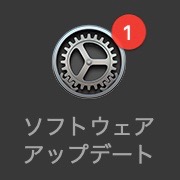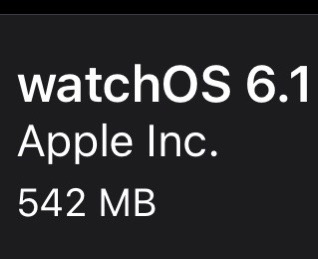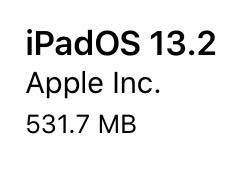[wordpress-release-info]
2019年6月21日。昨日バタバタしていてWordPressの管理画面を眺める余裕もなかったんですが、今日WordPressの管理画面を見てみたらWordPress 5.2.2にアップデートされていることに気づきました。
ここでは、WordPress 5.2.2のバグ修正、アップデートすべきか否か、アップデート後の問題点の有無、WordPressの自動アップデート機能の有効化方法についてご紹介します。
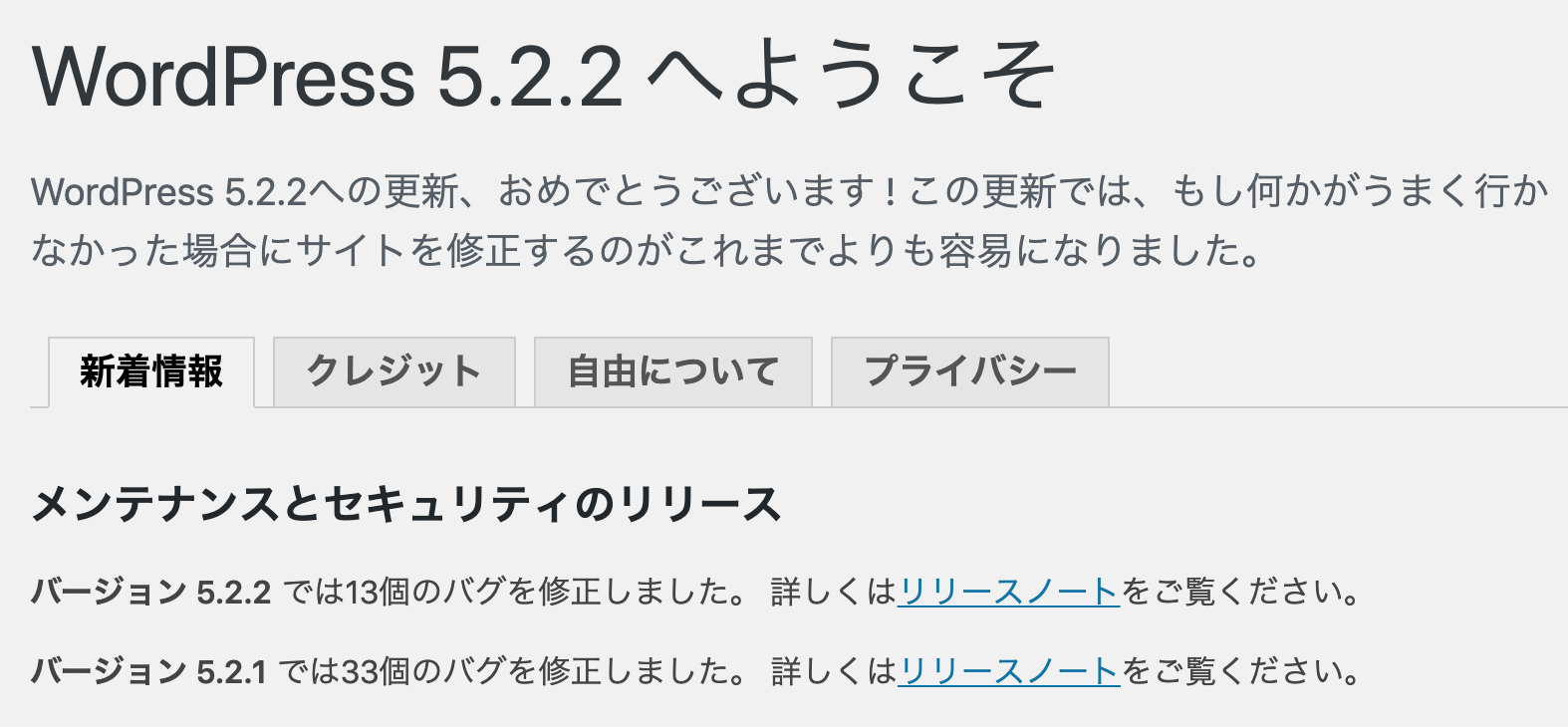
WordPress 5.2.2 アップデートすべき?待つべき?
WordPress 5.2.2 はバージョンを示す3番目の数字が変更されたメンテナンスリリースの位置づけとなっています。
メンテナンスリリースでは、WordPressの安定性向上を目的とした不具合の修正、セキュリティ問題への対応が中心となっています。
そのため、WordPress 5.2台(5.2または5.2.1)の方はアップデートすることを推奨します。
WordPress 5.1台以下の方は適用しているテーマやプラグインがWordPress 5.2以降に対応しているか確認の上、アップデートをしてください。
WordPress 5.2.2修正内容
「WordPress 5.2.2メンテナンスリリース」によると、WordPress 5.2.1では13件のバグ修正がされています。
詳細についてはtracという方法で管理されています(英語)。
ここのタイトルを見ると、ダッシュボードの不具合、ライブラリの不具合、FIrefoxの不具合、サイトヘルスの不具合、国際化対応の不具合、エディタの更新などが含まれています。
しかしながら表立ってのセキュリティ問題への対応は含まれていないようです。
WordPress 5.2.2アップデート後の不具合発生の有無
2019年6月21日16:00現在、
- テーマ:SANGO v1.8.1、PORIPU tears for SANGO v1.21、Snow Monkey 7.0.0
- プラグイン:44個前後
の14サイトをWordPress 5.2.2にアップデートしましたが、不具合は発生していません。
WordPress の自動更新を有効にしよう
今回、でぐっちが管理しているサイトではいつの間にかWordPress 5.2.2にアップデートしていました。
このように自動更新を有効にしておくといちいちアップデートしなくても勝手にアップデートしてくれるため、手間を省くことができます。
WordPressの自動更新を有効にするメリット、デメリットは次の通りです。
[box class=”meritto” title=”メリット”]
- テーマ、プラグインなどが自動更新に対応している場合、いちいち手動で更新する必要がなくなります。
- テーマ、プラグインなどが自動更新に対応している場合、更新漏れ、抜けを心配する必要がなくなります。
[/box]
[box class=”demeritto” title=”デメリット”]
- functions.phpに自動更新の設定を追記する必要があり、記述ミスをした場合、画面が表示されなくなる場合があります。
- 更新内容に大規模な仕様の変更などが含まれる場合、テーマ、プラグインが対応しておらず、画面が表示されなくなる場合があります。
- 更新されたことに気づかない可能性があります。
[/box]
おすすめの自動更新の有効化設定
自動更新についてはいくつかの項目別に自動更新の可否を指定できるため、
- マイナーレベルのバージョンアップデート … 自動更新有効
- メジャーレベルのバージョンアップデート … 自動更新無効
- 翻訳ファイル … 自動更新有効
- プラグイン … 過去に不具合が発生してなければ自動更新有効、白画面になることが心配なら無効
- テーマ … 過去に不具合が発生していなければ自動更新有効、白画面になることが心配なら無効
をおすすめします。
自動更新設定の有効化
次の記述をfunctions.phpに追記します。
| マイナーレベルのバージョンアップデート |
|
|---|---|
| メジャーレベルのバージョンアップデート |
|
| 翻訳ファイルアップデート |
|
| プラグインアップデート |
|
| テーマアップデート |
|
functions.phpを直接書き替えるのが不安なら
パソコンに不慣れな方にとって、サーバー上にあるファイル、しかも、一文字の間違いで画面が真っ白になってしまう可能性のあるfunctions.phpを直接書き換えるのに不安な方もいらっしゃるかと思います。
そんな方向けに、さすかWordPressコミュニティ。直接実ファイルを編集せずにunctions.phpへの変更を管理できるプラグインが存在します。
ここではCode Snippetsをご紹介します。
、、、と言っておきながら、実はまだでぐっち自身で使ったことがないため、詳しくは次のサイトをご覧ください。
[sanko url=”https://netaone.com/wp/code-snippets/” title=”Code Snippets – functions.phpのPHPコードを管理できるWordPressプラグイン” site=”NETAONE(ネタワン)”]
でぐっちにとっても有用なプラグインだと思っているので、近日中に自分のサイトでも試し、ブログに書く予定です。
おわりに
次のバージョンアップはメジャーアップデートとなるWordPress 5.3となる予定です。
スケジュールなど詳細判明しましたら追記または別途書きますね。
自動更新については上記でも書いたようにマイナーレベルのバージョンアップはどんどん実施しても問題ないんじゃないかと思っています。
Snow Monkeyなどのテーマは過去にバージョンアップで真っ白になったことがあったりしたのでちょっと不安があるというのが実状なんですが…
プラグインもWordPressのメジャーアップデート後の最初は気になりますが、ほとんどの場合において、「新しいものは良いものだ」の考えのもとどんどんアップデートするのがおすすめなのが心の声です。
CMS、プログサイトとしてメジャーなWordPressは攻撃者に狙われやすいのでこまめなアップデートをしてセキュリティ的にも安全なサイトとして運営していきましょう。
では、今回はこの辺で。